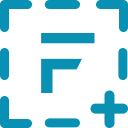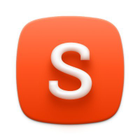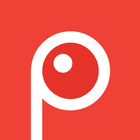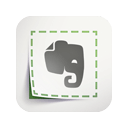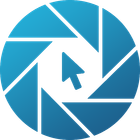Screenshot Captor

Screenshot Captor
★4
软件描述
Screenshot Captor 是一款用于在电脑上截取屏幕的程序。它与其他截图工具在几个方面有显著不同:
官方网站
访问软件的官方网站了解更多信息
官方认证
www.donationcoder.com
安全链接HTTPS
什么是 Screenshot Captor?
Screenshot Captor 是一款用于在计算机上截取屏幕截图的程序。它与其他截图工具在多个方面有所不同:
- 专为大量截图设计,干预最少。
- 支持不规则边缘拼接效果。
- 文件智能自动命名,并可嵌入文本注释。
- 良好的多显示器支持及超出屏幕范围窗口的自动滚动捕获功能。
- 完整的扫描仪采集工具与扫描图像校正功能。
- 完美捕捉 Windows 7 部分透明效果。
- 行业内最强大的滚动捕获工具。
- 可轻松自动或按需上传截图至多种图片托管服务(如 imageshack、flickr、FTP 等)。
- 极佳的不规则边缘拼接效果。
- 高度可配置,可按您的需求工作方式运行;系统托盘中安静运行,不干扰操作。
- 多种捕获模式:多显示器(多监视器)、桌面、活动窗口、区域、窗口对象。每种模式均配有快捷键,快速访问。
- 独特酷炫效果,包括自动增强活动窗口。
- 对第三方用户自定义工具提供无与伦比的支持,包括文件浏览器和图像编辑器;通过与其他程序对接,可扩展功能以满足任何需求。
- 精简侧边栏文件浏览器,支持完整的 shell 操作。
- 可选的自动图像文件版本管理。
- 与 Unicode Image Maker 工具无缝集成。
- 自动识别非矩形/主题化窗口的边界。
- 超出屏幕范围窗口的自动滚动捕获功能。
- 专业级缩略图生成器。
- 快速截图后弹出对话框。
- 快速截图邮件发送菜单。
- 完整的扫描仪采集工具与扫描图像校正功能。
🔄 替代方案
117 个选择★4
捕获完整和部分屏幕截图,使用丰富的编辑工具录制屏幕或网络摄像头视频,包括标注、视频转GIF/MP4格式及分享选项。创建由AI增强的分步指南,支持多种格式保存,并可使用云存储集成。
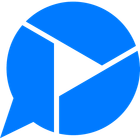
Zight
★5
支持屏幕和网络摄像头录制,提供详细的视频和截图编辑功能,整理会议笔记,AI驱动的语音转写,以及通过直接链接或与Windows和Mac上通信应用的拖放集成,实现标注后视觉内容的云端即时分享。
★4
功能全面的截图和屏幕录制工具,支持全屏、窗口或区域截图,并内置编辑器。可进行裁剪、缩放、添加标签和特效,并与主流服务集成。免费版包含部分品牌标识,且屏幕录制时长限制为15秒。
★5
使用 CleanShot X 在 Mac 上捕获和录制屏幕,支持无缝录制、自定义快捷键、可定制壁纸、快速访问叠加层以及桌面图标开关,打造整洁的用户界面。